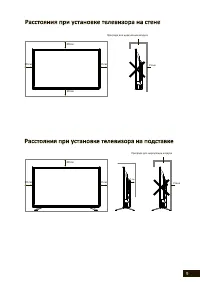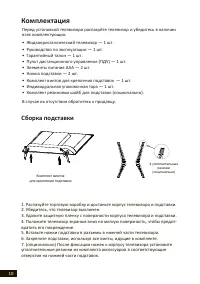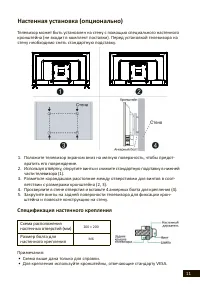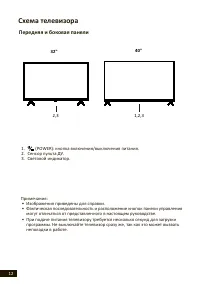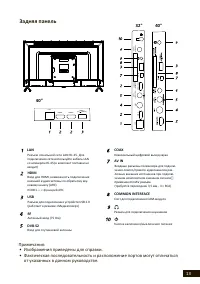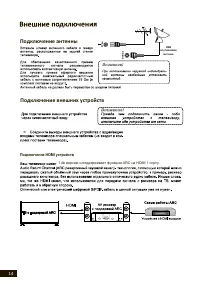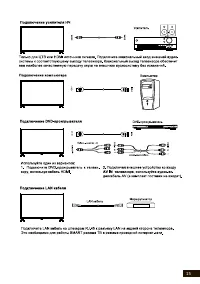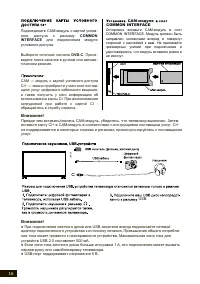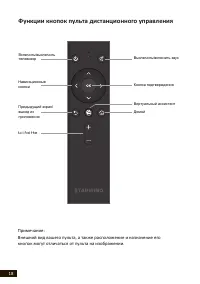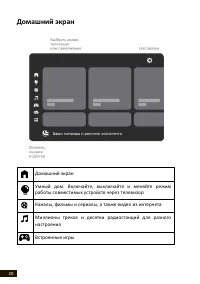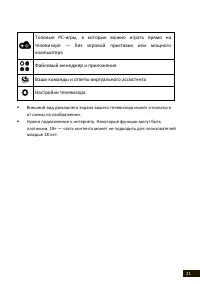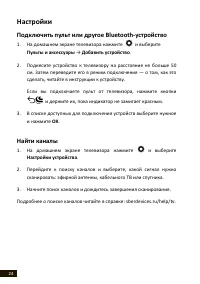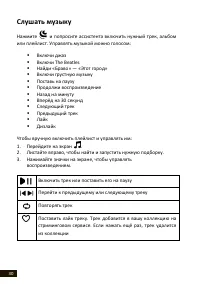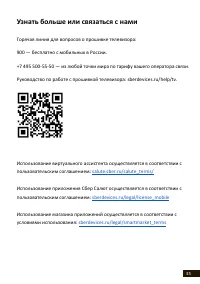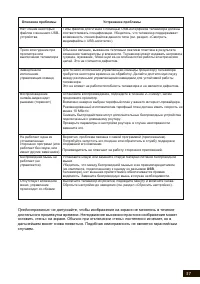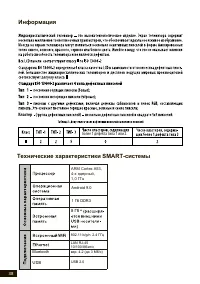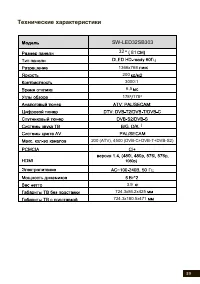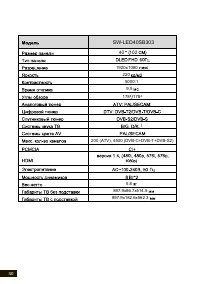Страница 3 - Уважаемый покупатель!
Уважаемый покупатель! Благодарим вас за выбор продукции, выпускаемой под торговой маркой «Starwind». Мы рады предложить вам изделия, разработанные и изготовленн- ые в соответствии высокими требованиями к качеству, функциональности и дизайну . Перед началом эксплуатации прибора внимательно прочитайте...
Страница 4 - Декларация
Декларация Любой контент и услуги, доступ к которым осуществляется с помощью настоящего устройства и которые предназначены только для индивидуального некоммерческого использования, являются собственностью соответствующей третьей стороны и подлежат охране в соответствии с правилами и законами об авто...
Страница 5 - Меры предосторожности; ВНИМАНИЕ
Меры предосторожности Значок молнии в треугольнике предупреждает пользователя о наличии опасного напряжения внутри устройства, которое может привести к поражению электрическим током. Снимать панель, помеченную таким знаком, запрещено . Не подвергайте телевизор воздействию влаги или дождя во избежани...
Страница 7 - Перевозка телевизора
Телевизоры предназначены только для бытового использования . Рабочая температура: от +10 ° С до +40 ° С. Рабочая влажность : 20–80%. Примечание : Рисунки и иллюстрации в этом руководстве пользователя размещены только в ознакомительных целях и могут отличаться от фактического вида устройства . Внешни...
Страница 8 - Установка телевизора; Советы по установке телевизора; Внимание; Вентиляция
Установка телевизора Советы по установке телевизора • ТВ должен быть установлен около штепсельной розетки переменного тока для легкого включения и отключения. • Для собственной безопасности выберите соответствующую скобу настенного крепления или подставку . • Обратитесь к квалифицированному специали...
Страница 10 - Комплектация; Сборка подставки; вратить его повреждение.
Комплектация Перед установкой телевизора распакуйте телевизор и убедитесь в наличии всех комплектующих : • Жидкокристаллический телевизор — 1 шт. • Руководство по эксплуатации — 1 шт. • Гарантийный талон — 1 шт. • Пульт дистанционного управления (ПДУ ) — 1 шт. • Элементы питания ААА — 2 шт. • Ножка ...
Страница 11 - Спецификация настенного крепления
Настенная установка (опционально) Телевизор может быть установлен на стену с помощью специального настенного кронштейна (не входит в комплект поставки). Перед установкой телевизора на стену необходимо снять стандартную подставку . 1. Положите телевизор экраном вниз на мягкую поверхность, чтобы предо...
Страница 12 - Схема телевизора; Передняя и боковая панели; Изображения приведены для справки.
Схема телевизора Передняя и боковая панели 1. 2. Сенсор пульта ДУ. 3. Световой индикатор. Примечания: • Изображения приведены для справки. • Фактическая последовательность и расположение кнопок панели управления могут отличаться от представленного в настоящем руководстве. • При подаче питания телеви...
Страница 13 - Задняя панель
Задняя панель Примечания: • Изображения приведены для справки. • Фактическая последовательность и расположение портов могут отличатьсяот указанных в данном руководстве. 32" 40" 40" HDMI 2 ANT1 DIGITAL AUDIO OUT 13/18 V 400mA ANT2 (SATELLITE) AV IN USB 2.0 (5V 500mA) HDMI 1(ARC) LAN COMMO...
Страница 17 - Пульт дистанционного управления; Установка батарей в пульт дистанционного управления
Пульт дистанционного управления Установка батарей в пульт дистанционного управления Чтобы открыть батарейный отсек пульта дистанционного управления, сдвиньте заднюю крышку . Вставьте две батарейки ААА . Убедитесь в том, что полярность батарей установлена правильно: и батареи совпадают с и , указанны...
Страница 18 - Функции кнопок пульта дистанционного управления
Функции кнопок пульта дистанционного управления Примечание: Ƚɪɨɦɤɨɫɬɶ Домой Виртуальный ассистент Предыдущий экран/ Навигационные кнопки Кнопка подтверждения Включить/выключить телевизор Выключить/включить звук Внешний вид вашего пульта, а также расположение и назначение его кнопок могут отличаться ...
Страница 19 - Включение и начало работы
19 Включение и начало работы 1 . Установите на телефон или планшет приложение Сбер Салют. 2 . Авторизуйтесь в приложении с помощью своего Сбер ID или создайте новый аккаунт. 3 . Подключите телевизор к розетке и нажмите кнопку на пульте или корпусе. Дождитесь загрузки телевизора и следуйте инструкция...
Страница 20 - Домашний экран
20 Домашний экран Домашний экран Умный дом. Включайте, выключайте и меняйте режим работы совместимых устройств через телевизор Каналы, фильмы и сериалы, а также видео из интернета Миллионы треков и десятки радиостанций для разного настроения Встроенные игры
Страница 22 - Виртуальные ассистенты
22 Виртуальные ассистенты Семейство виртуальных ассистентов — это сразу три разных характера: интеллигентный Сбер, жизнерадостная Джой и педантичная Афина. Чтобы выбрать, с кем общаться, нажмите на пульте и скажите: «Позови Джой», «Позови Сбер» или «Позови Афину». Говорите с ассистентом как с челове...
Страница 23 - Подписки на сервисы; Профиль
23 Подписки на сервисы В телевизоре вы можете пользоваться сторонними сервисами — они дают доступ к тысячам фильмов и сериалов, десяткам цифровых телеканалов, музыке, радио и другим развлечениям. Условия использования сервисов устанавливают их владельцы. Доступ к контенту и отдельные функции могут б...
Страница 24 - Настройки; Подключить пульт или другое Bluetooth; Пульты и аксессуары; Найти каналы; Настройки устройства
24 Настройки Подключить пульт или другое Bluetooth - устройство 1 . На домашнем экране телевизора нажмите и выберите Пульты и аксессуары → Добавить устройство . 2 . Поднесите устройство к телевизору на расстояние не больше 50 см. Затем переведите его в режим подключения — о том, как это сделать, чит...
Страница 26 - Изменить настройки звука; Звук; Заново подключить к интернету; Подключения
26 насыщенность, оттенок и другие. Затем включите любимый канал, фильм или сериал, и убедитесь, что настройки подошли и изображение вам нравится. Изменить настройки звука 1 . На домашнем экране телевизора нажмите и выберите Звук . 2 . Откройте пункт Стиль звука и выберите один из предустановленных с...
Страница 27 - Обновить прошивку; На домашнем экране телевизора нажмите; Откройте пункт; Об устройстве; . Версия прошивки отображается в; Сборка; Вернуть заводские настройки; Смотреть телеканалы
27 Обновить прошивку Телевизор обновляет прошивку автоматически: если вышла новая версия, он со временем загрузит и установит её. Для обновления телевизор должен быть включён и подключён к интернету. Чтобы узнать текущую версию прошивки: 1 . На домашнем экране телевизора нажмите и выберите Настройки...
Страница 28 - ТВ; Смотреть фильмы и сериалы; ОК
28 ТВ - канал можно включить и вручную: нажмите на карточку ТВ и выберите канал. В режиме просмотра ТВ - каналов можно вызвать настройки. Для этого нажмите и удерживайте кнопку на пульте. Смотреть фильмы и сериалы Нажмите и попросите ассистента включить нужный фильм или сериал. Управлять просмотром ...
Страница 29 - OK; Смотреть видео из интернета; YouTube
29 поставить его на паузу. Нажмите , если хотите изменить качество видео и скорость просмотра. Некоторые фильмы поддерживают функцию видеошопинга: например, если вам понравился костюм героя на экране, вы сможете найти и купить похожий. Нажмите , скажите «Открой фильмы с видеошопингом» и выберите фил...
Страница 30 - Слушать музыку
30 Слушать музыку Нажмите и попросите ассистента включить нужный трек, альбом или плейлист. Управлять музыкой можно голосом: • Включи джаз • Включи The Beatles • Найди «Браво» — «Этот город» • Включи грустную музыку • Поставь на паузу • Продолжи воспроизведение • Назад на минуту • Вперёд на 30 секун...
Страница 31 - Слушать радио
31 Включить перемешивание треков. Треки из очереди воспроизведения будут играть в случайном порядке Открыть очередь воспроизведения Открыть экран управления воспроизведением Запустить режим «Покажи слова». В этом режиме на экране синхронно с воспроизведением появится текст песни. Если песня англоязы...
Страница 32 - Радио; Управлять умным домом
32 название радиостанции. Или посмотрите весь список — для этого скажите «Включи радио». Чтобы найти радиостанцию через интерфейс: 1 . Перейдите на экран . 2 . Нажмите на карточку Радио и выберите нужную радиостанцию из списка. Управлять умным домом Умным дом — это лампочки, розетки и другие совмест...
Страница 34 - Как перезагрузить телевизор; Что; Не получается подключиться к интернету
34 Как перезагрузить телевизор Нажмите кнопку включения и держите её, пока на экране не отобразится предложение перезагрузить телевизор. Нажмите ОК на пульте. Что - то не работает? Давайте разбираться Не получается подключиться к интернету • Проверьте, работает ли интернет: подключите компьютер или ...
Страница 35 - Узнать больше или связаться с нами; Горячая линия для вопросов о прошивке телевизора:
35 Узнать больше или связаться с нами Горячая линия для вопросов о прошивке телевизора: 900 — бесплатно с мобильных в России. +7 495 500 - 55 - 50 — из любой точки мира по тарифу вашего оператора связи. Руководство по работе с прошивкой телевизора: sberdevices.ru/help/tv. Использование виртуального ...
Страница 36 - Возможные проблемы и их решения; не исчезает, обратитесь за помощью к техническим специалистам.
Описание проблемы Устранение проблемы Телевизор не включается ( индикатор дежурного режима не светится) Проверьте пра вильность подключения кабеля электропитания телевизора к сети переменного тока 100–24 50 Гц . Проверьте наличие напряжения питания в электрической розетке . Отключите кабель электроп...
Страница 38 - Информация; более 1 дефекта типа 1 или 2.; Технические характеристики SMART-системы; Кластер
Информация более 1 дефекта типа 1 или 2. Технические характеристики SMART-системы Android 9.0 1 Гб DDR3 8 Гб 802.11 b/g/n 2.4 ГГц LAN RJ-45 10/100 Мбит/свер. 4.2 (до 3 Мб/с) ARM Cortex A53, 4-х ядерный, 1,0 ГГц USB 2.0 Bluetooth Кластер 38
Страница 41 - Условия эксплуатации; температура воздуха от 15 до 35 0 С; ТРАНСПОРТИРОВАНИЕ И ХРАНЕНИЕ
Условия эксплуатации – температура воздуха от 15 до 35 ⁰ С – относительная влажность воздуха от 45 до 75 % – атмосферное давление от 86 до 106 к Па (от 650 до 800 мм рт. ст.) Примечание: Некоторые технические характеристики могут быть разными у разных моделей или в разных регионах. Примите техническ...
Страница 42 - ИНФОРМАЦИЯ О СЕРТИФИКАТЕ СООТВЕТСТВИЯ
Дисплеи телевизоров Starwind со светодиодной подсветкой состоят из множества субпикселей, и его изготовление требует применения наиболее совершенных технологий. Однако на экране может быть несколько светлых или темных пикселей. Они не влияют на качество работы изделия. Для получения конкретной инфор...